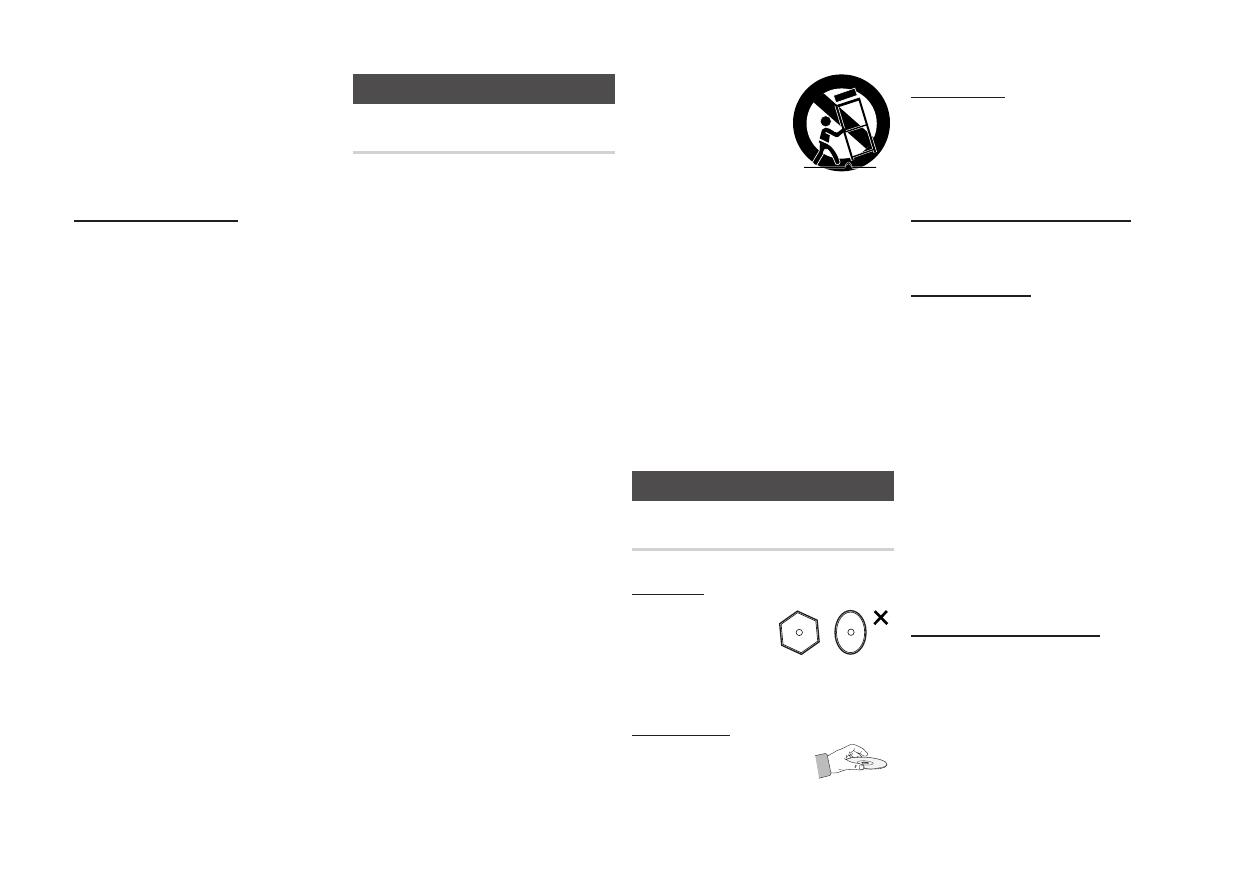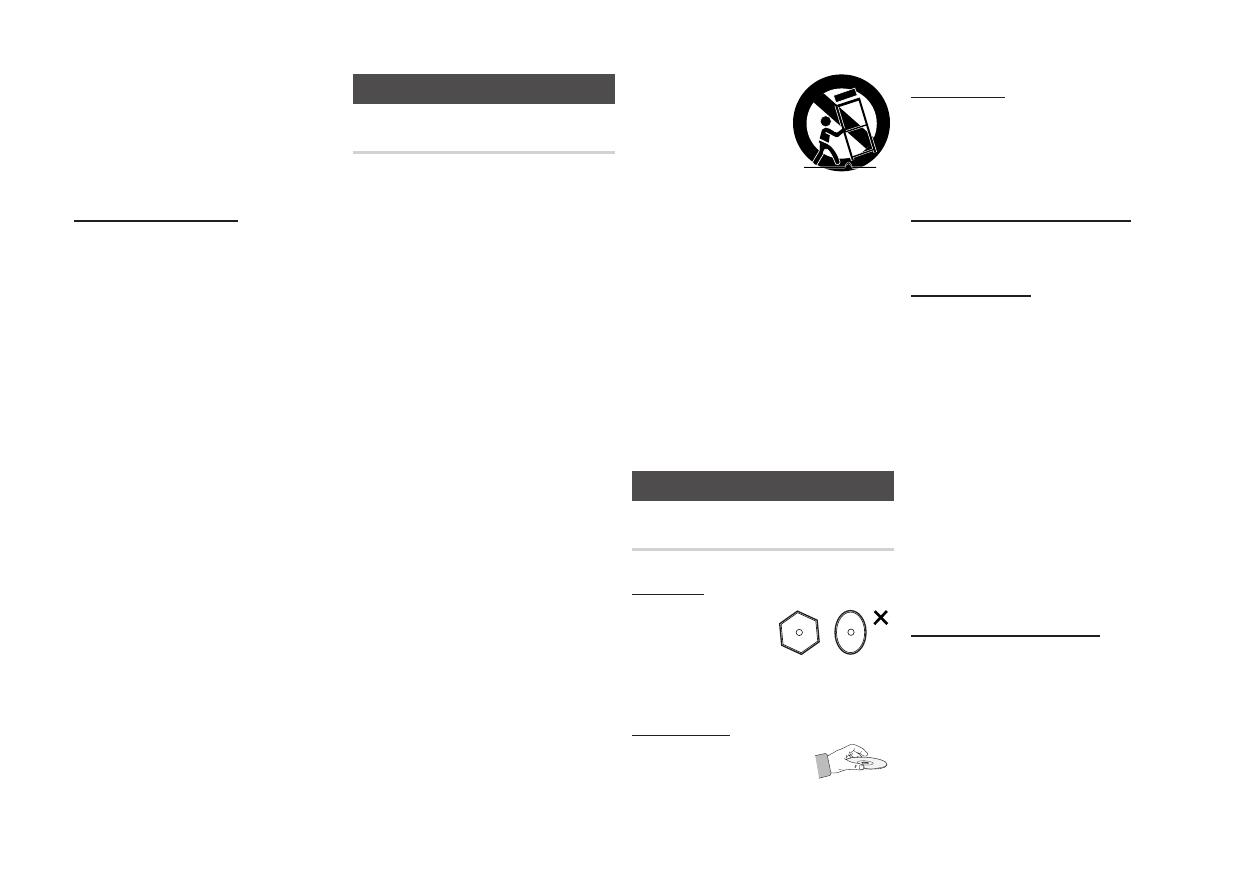
3
Tento výrobek odpovídá nařízením CE, pokud
jsou pro jeho připojení k dalším zařízením
použity stíněné kabely a konektory. Aby
se předešlo elektromagnetickému rušení
elektrických spotřebičů, jako jsou například
radiopřijímače a televizory, používejte pro
připojení stíněné kabely a konektory.
DŮLEŽITÁ POZNÁMKA
Síťový napájecí kabel tohoto zařízení
je vybaven zalisovanou síťovou
zástrčkou,opatřenou pojistkou. Hodnota této
pojistky je uvedena na čele zástrčky.
Pokud je třeba pojistku vyměnit, musí být
použita pojistka schválená podle normy
BS1362 se stejnou ampérovou hodnotou.
Nikdy nepoužívejte síťovou zástrčku, pokud
není opatřena krytem pojistky (pokud je tento
kryt odnímatelný). Pokud je vyžadován kryt
pojistky, musí být jeho barva shodná s barvou
čela síťové zástrčky. Náhradní kryty jsou
dostupné u vašeho místního prodejce.
Pokud zástrčka na přístroji není vhodná
pro typ zásuvky, který používáte ve své
domácnosti, nebo pokud síťový napájecí
kabel není dostatečně dlouhý, aby dosáhl
k zásuvce ve zdi, opatřete si příslušný
prodlužovací kabel nebo se obraťte na svého
prodejce.
Pokud však není žádná jiná alternativa, než
odříznout síťovou zástrčku, vyjměte pojistku a
pak síťovou zástrčku bezpečným způsobem
zlikvidujte. Nezapojujte síťovou zástrčku do
síťové zásuvky, protože existuje nebezpečí
úrazu elektrickým proudem z obnaženého
ohebného kabelu.
Pro odpojování přístroje od sítě je třeba odpojit
síťový napájecí kabel ze síťové zástrčky, a z
tohoto důvodu musí být tato zástrčka snadno
přístupná.
Výrobek, k němuž přísluší tento návod k
obsluze, je licencován podle některých zákonů
na ochranu duševního vlastnictví a některých
třetích stran.
Bezpečnostní opatření
Důležité bezpečnostní pokyny
Před použitím přístroje si pozorně přečtěte
tyto provozní pokyny. Dodržujte všechny níže
uvedené bezpečnostní pokyny.
Ponechejte si tyto provozní pokyny po ruce
pro budoucí použití.
1. Přečtěte si tyto pokyny.
2. Uložte si tyto pokyny.
3. Respektujte všechna varování.
4. Postupujte podle všech pokynů.
5. Nepoužívejte tento přístroj v blízkosti vody.
6. Čištění provádějte pouze suchou tkaninou.
7. Nezakrývejte žádné ventilační otvory.
Instalaci provádějte v souladu s pokyny
výrobce.
8. Neinstaluje přístroj do blízkosti jakýchkoliv
tepelných zdrojů, jako jsou topná tělesa,
tepelné regulátory a sporáky nebo jiných
přístrojů (včetně přijímačů AV), které
produkují teplo.
9. Nepotlačujte bezpečnostní účel
polarizované zástrčky nebo zástrčky
zemnícího typu. Polarizovaná zástrčka
má dva nožové kontakty, jeden je širší
než druhý. Zástrčka zemnícího typu má
dva nožové kontakty a třetí zemnící kolík.
Široký nožový kontakt či třetí kolík jsou
přiloženy z důvodu vaší bezpečnosti.
Pakliže přiložené zástrčky nelze použít v
domovní zásuvce, požádejte elektrikáře o
výměnu zastaralé zásuvky.
10. Chraňte napájecí kabel, aby se na něj
nešlapalo nebo aby se nepřiskřípnul,
zvláště u zásuvek, prodlužovacích šňůr, a
v bodě, kde vychází z přístroje.
11. Používejte pouze doplňky a příslušenství,
které jsou specifikovány výrobcem.
12. Používejte přístroj
pouze s vozíkem,
stojanem, trojnožkou,
držákem nebo
stolem, které byly
specifikovány
výrobcem nebo
prodány s přístrojem. Pokud použijete
vozík, dejte pozor při přesouvání
kombinace vozík/přístroj, abyste se vyhnuli
zranění při překlopení.
13. Vypněte tento přístroj během bouřek,
nebo pokud se nepoužívá po dlouhá
časová období.
14. Přenechejte veškerý servis
kvalifikovanému servisnímu personálu.
Servis je vyžadován, pokud byl přístroj
poškozen jakýmkoliv způsobem, jako
například při poškození napájecí šňůry
nebo zástrčky, při rozlití tekutiny nebo
pádu předmětů do přístroje, vystavení
přístroje dešti nebo vlhkosti, pokud přístroj
nefunguje normálně nebo pokud spadnul.
Uskladnění disků a práce s nimi
Manipulace s disky
Tvar disku
• Používejte disky s
pravidelnými tvary.
Pokud používáte
nepravidelný disk
(disk se speciálním tvarem), můžete
poškodit přehrávač.
Jak držet disk
• Nedotýkejte se povrchu
disku v místech se
záznamem.
Disky Blu-ray
• Nenechávejte disk Blu-ray v přehrávači
po dlouhou dobu. Vyjměte disk Blu-ray z
přehrávače a uložte jej do jeho obalu.
• Zabraňte vzniku škrábanců nebo otisků
prstů na povrchu disku Blu-ray.
DVD-VIDEO, Audio CD (CD-DA)
• Setřete špínu nebo nečistoty na disku
pomocí měkké tkaniny.
Uskladnění disků
Dejte pozor, abyste disky nepoškodili, protože
data na těchto discích jsou vysoce citlivá na
vlivy prostředí.
• Nenechávejte je na přímém slunečním
světle.
• Uchovávejte je v chladném větraném
prostoru.
• Skladujte je ve svislé poloze.
• Uchovávejte je v čistém ochranném obalu.
• Pokud přehrávač náhle přesunete ze
studeného místa na teplé, může se na
provozních součástkách a čočkách
vytvořit kondenzace a způsobit abnormální
přehrávání disku. Pokud k tomu dojde,
odpojte přehrávač ze zásuvky, počkejte
dvě hodiny a potom jej znovu zapojte do
zásuvky. Poté vložte disk a pokuste se jej
přehrát znovu.
Upozornění pro manipulaci
• Nepište na potištěnou stranu disku
propiskou ani tužkou.
• Nepoužívejte k čištění disků čisticí spreje
na gramodesky ani antistatické prostředky.
Nepoužívejte ani těkavé chemikálie,
například benzen nebo ředidlo.
• Nenalepujte na disky štítky ani nálepky.
(Nepoužívejte disky opravené nechráněnými
lepicími páskami nebo s odloupnutými
nálepkami.)